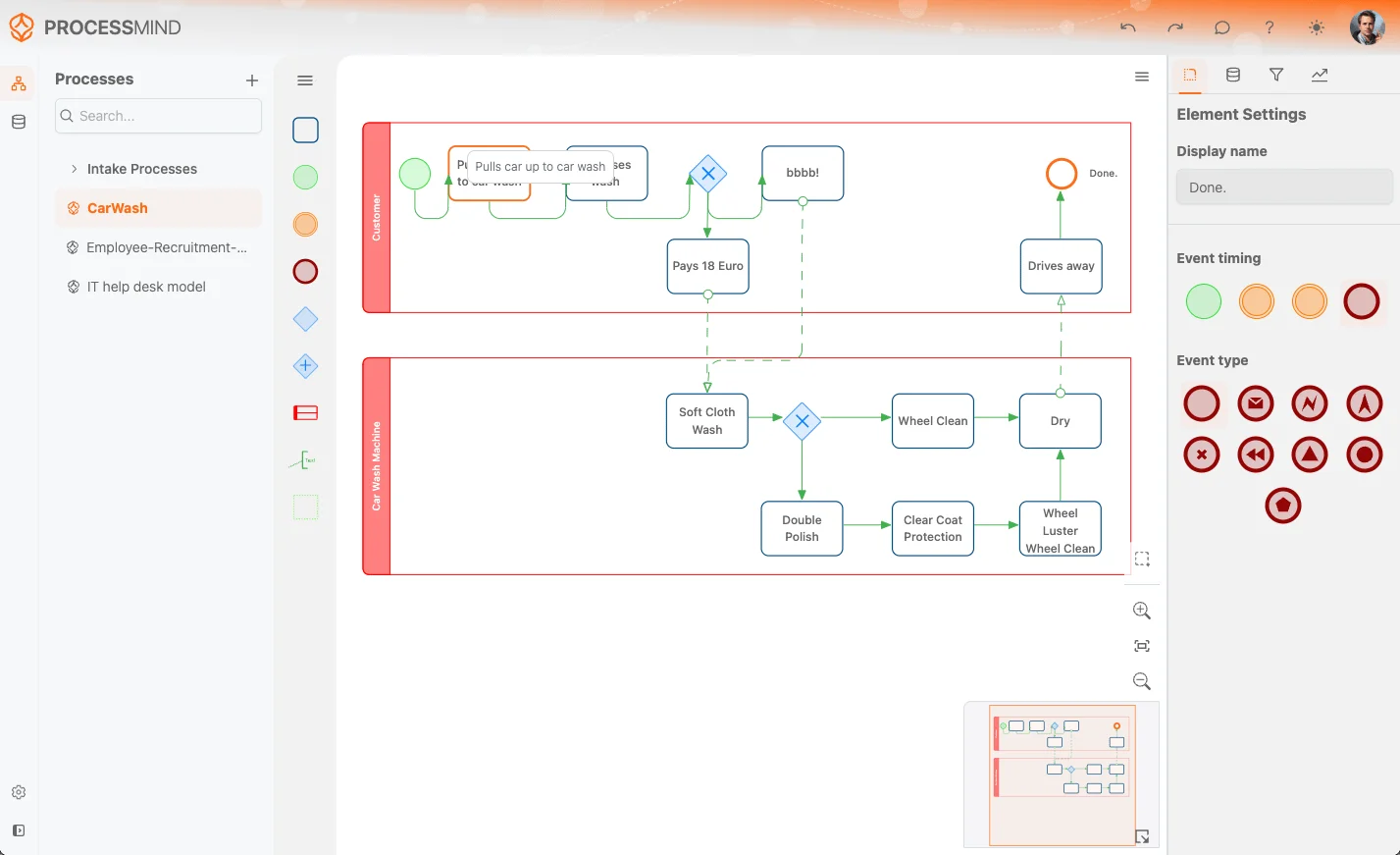Temas / White labeling
Configurações de tema
Na página de configuração de tema, você pode personalizar o visual do seu ambiente. Altere imagens de fundo, envie logos e ajuste elementos de branding, como cores e tipografia, para refletir o estilo da sua empresa. Adapte a interface para uma experiência consistente para todos os usuários. As configurações de tema são divididas em três seções principais: Branding, Cores Gerais e Cores do Modelo.
- Branding: Personalize elementos visuais essenciais como fundo do cabeçalho, logo e miniaturas. Isso cria uma identidade de marca consistente na plataforma.
- Cores Gerais: Customize todas as cores da aplicação nos modos Claro e Escuro, permitindo dois temas completos por ambiente.
- Cores do Modelo: Personalize as cores dos atributos de modelagem. Útil para diferenciar os modelos do restante da aplicação.
- Cores do Dataset: Defina as cores dos atributos do dataset. Ideal para destacar datasets com cores próprias.
- Cores dos Gráficos: Ajuste o esquema de cores dos gráficos. Assim, pode aplicar uma paleta diferente nas visualizações sem afetar o restante do tema.
Personalize seu ambiente
Aqui você pode personalizar elementos visuais essenciais do seu ambiente, como fundo do cabeçalho, logo e miniaturas. Isso garante uma identidade visual consistente em toda a plataforma. Ao atualizar o logo da empresa ou inserir um fundo próprio, essas opções ajudam a deixar a aplicação com o visual desejado.
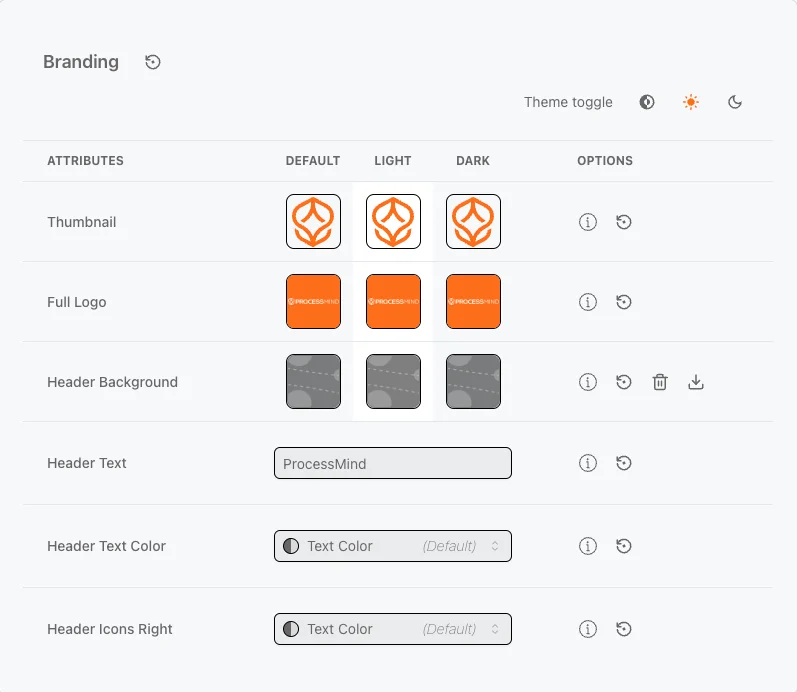
info
Sempre visualize e teste as imagens para garantir que combinam com o tema geral e proporcionam uma experiência fluida ao usuário.
Cores gerais da aplicação
Personalize as cores da aplicação nos modos Claro e Escuro, criando dois temas completos para cada ambiente. Teste seus ajustes para garantir um bom contraste entre texto e fundo, melhorando a leitura e a experiência do usuário. Assim, você adapta o visual da plataforma à sua marca em todos os modos.
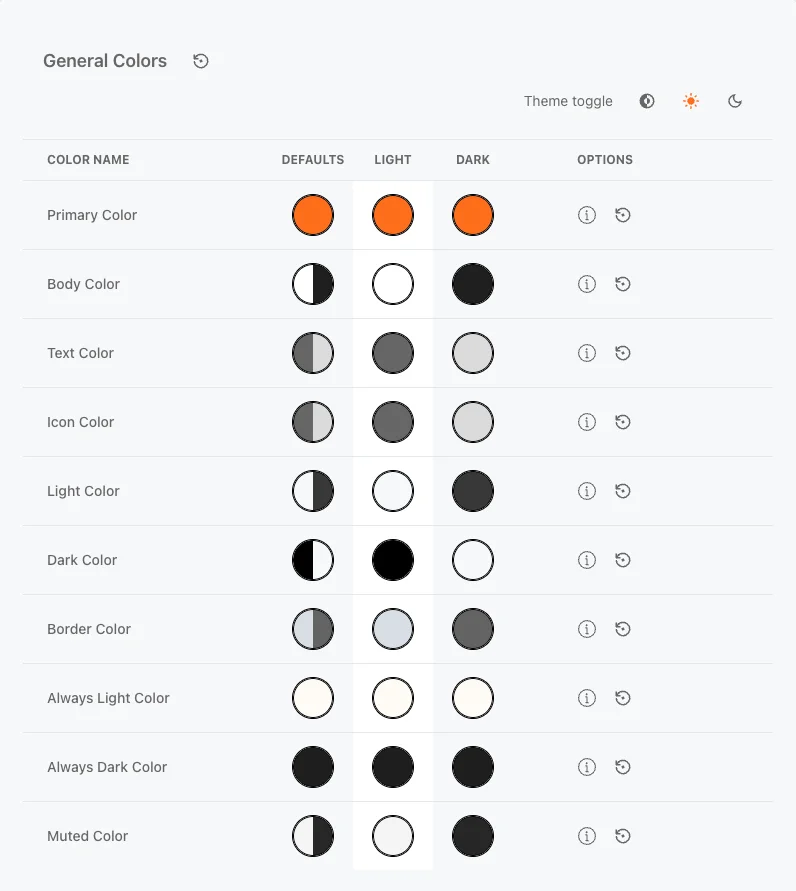
Cores do modelo de processo
Personalize as cores dos objetos de modelagem e da canvas, nos modos Claro e Escuro. Isso garante flexibilidade e dois conjuntos completos de temas para qualquer ambiente. Teste suas configurações para garantir contraste ideal entre texto e fundo e melhorar a leitura. Assim, o visual da plataforma se mantém em sintonia com a identidade da sua empresa.
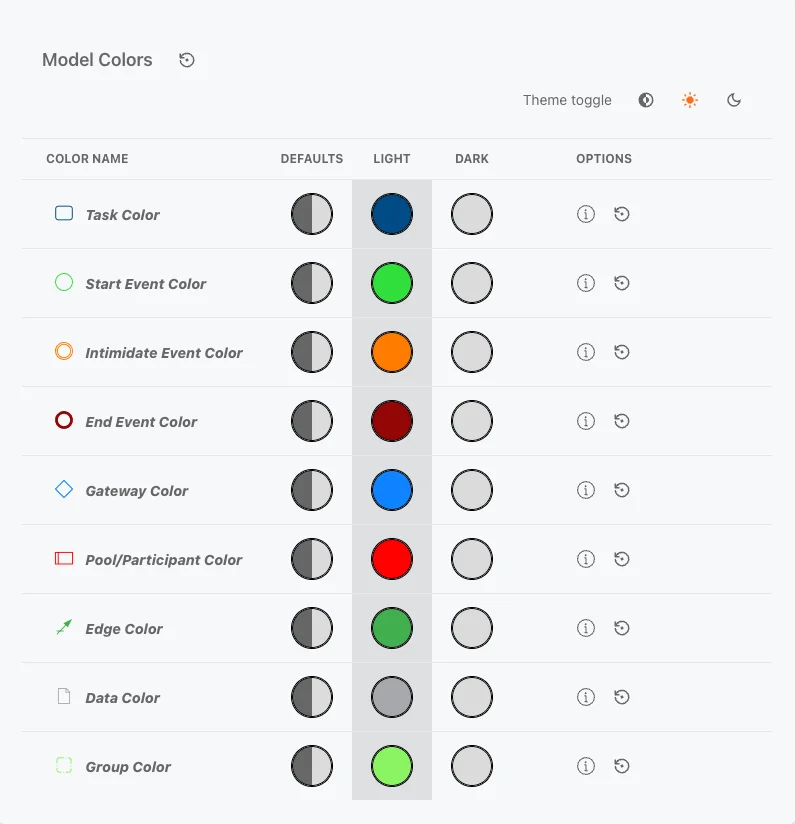
Cores do dataset
Personalize as cores dos objetos de dataset e da canvas nos modos Claro e Escuro. Isso é útil ao usar múltiplos datasets em seus modelos, facilitando distinguir entre eles. A cor do dataset é usada para atributos com data conectada, ajudando a identificar visualmente links ativos. As cores acima são o padrão para atributos sem data associada. Também é possível mudar os nomes para adequar à sua nomenclatura.
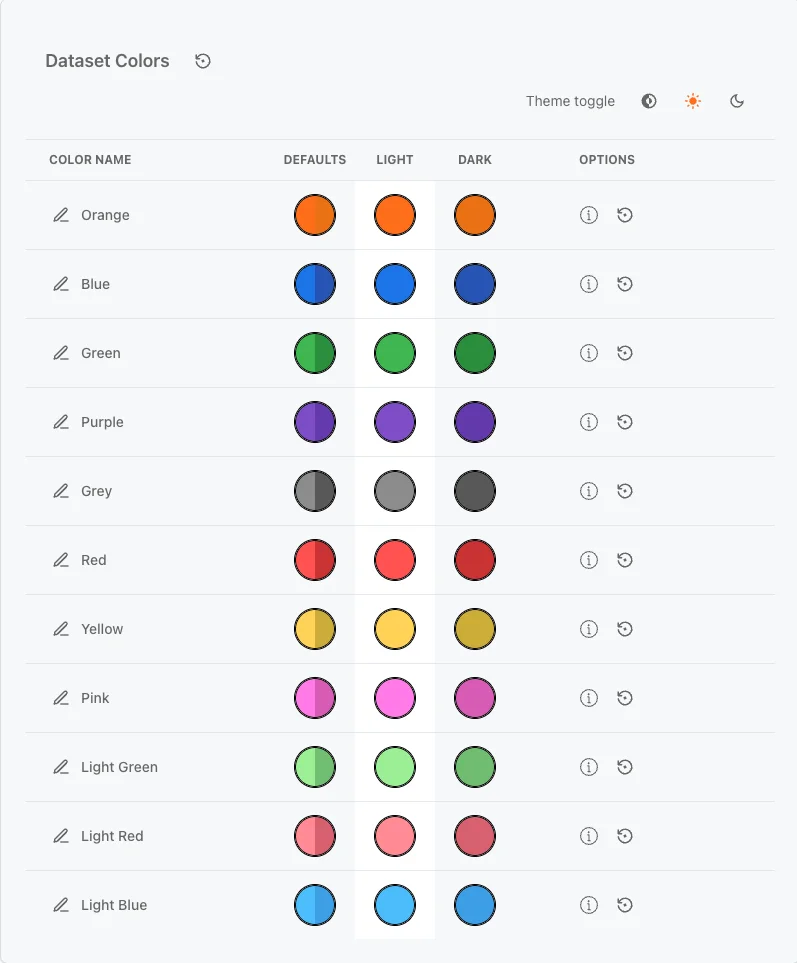
Cores dos gráficos
Personalize as cores dos objetos dos gráficos nos modos Claro e Escuro. Por exemplo, é possível definir zonas de bom estado, atenção e alerta em gráficos Gauge. Você pode ajustar os nomes para refletir sua própria terminologia.
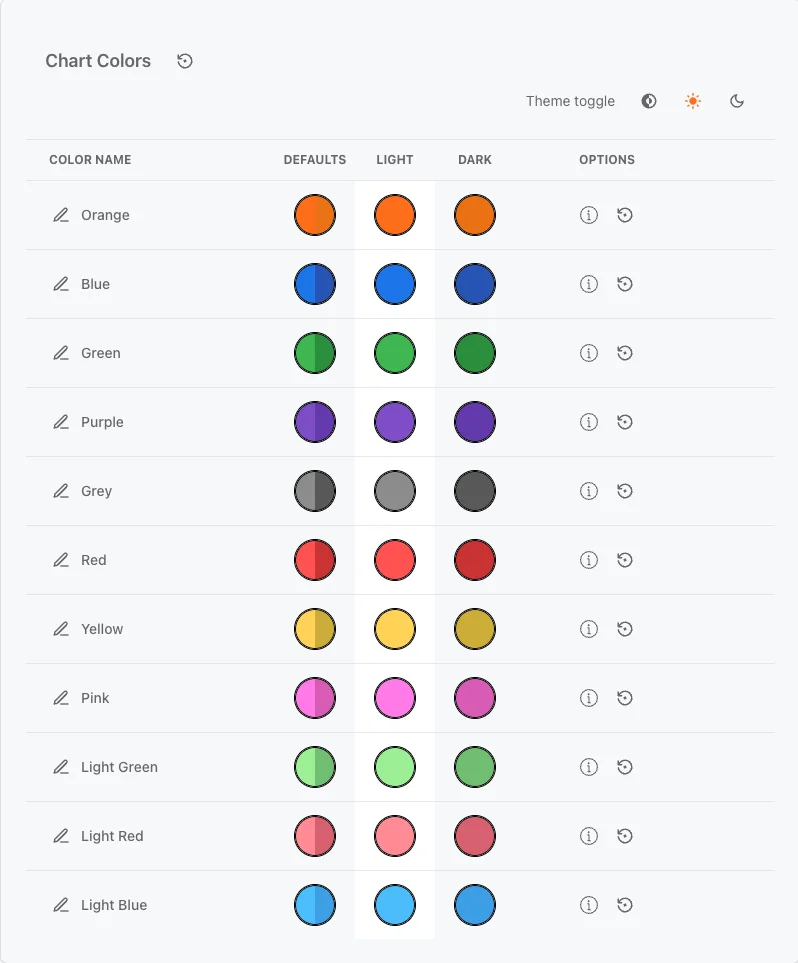
Cores do Dataset
Atributos com data conectada adotam automaticamente a cor do dataset definida no modeler. Isso facilita a identificação visual de atributos com relação ativa a datasets. As cores mencionadas acima são o padrão para atributos sem data associada.
Guias visuais
 Ao alterar o tema, o fundo da cor vai indicar atualização naquele atributo específico.
Ao alterar o tema, o fundo da cor vai indicar atualização naquele atributo específico.
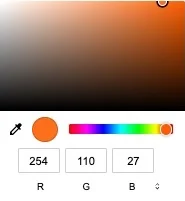 Para trocar uma cor, clique no círculo colorido do tema escolhido (Claro ou Escuro). Um seletor de cor aparece, permitindo escolher um tom ou inserir um valor HEX / RGB / HSL. Se não souber o valor, use o PipetIcon para selecionar uma cor da tela. As alterações são aplicadas na hora.
Para trocar uma cor, clique no círculo colorido do tema escolhido (Claro ou Escuro). Um seletor de cor aparece, permitindo escolher um tom ou inserir um valor HEX / RGB / HSL. Se não souber o valor, use o PipetIcon para selecionar uma cor da tela. As alterações são aplicadas na hora.
Exemplos de variações de tema
Descubra formas diferentes de transformar o tema da sua aplicação. Veja abaixo como o tema original pode ser customizado para exibir variações em azul e verde.
Tema original
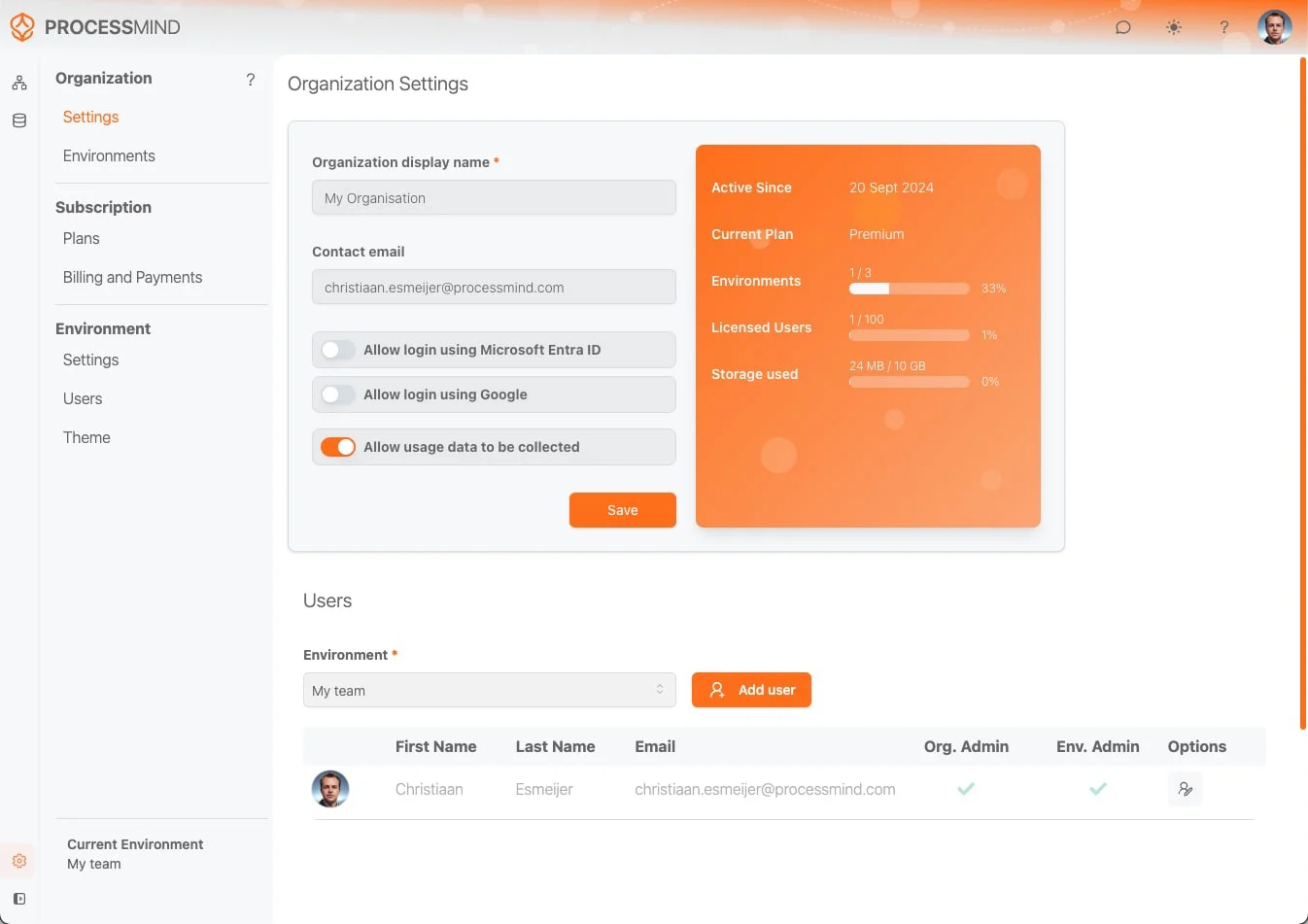
Exemplo de tema azul
Alterações incluem cor do texto, cor de fundo, cor dos painéis (claro), imagem do logo, texto do logo e fundo do cabeçalho. 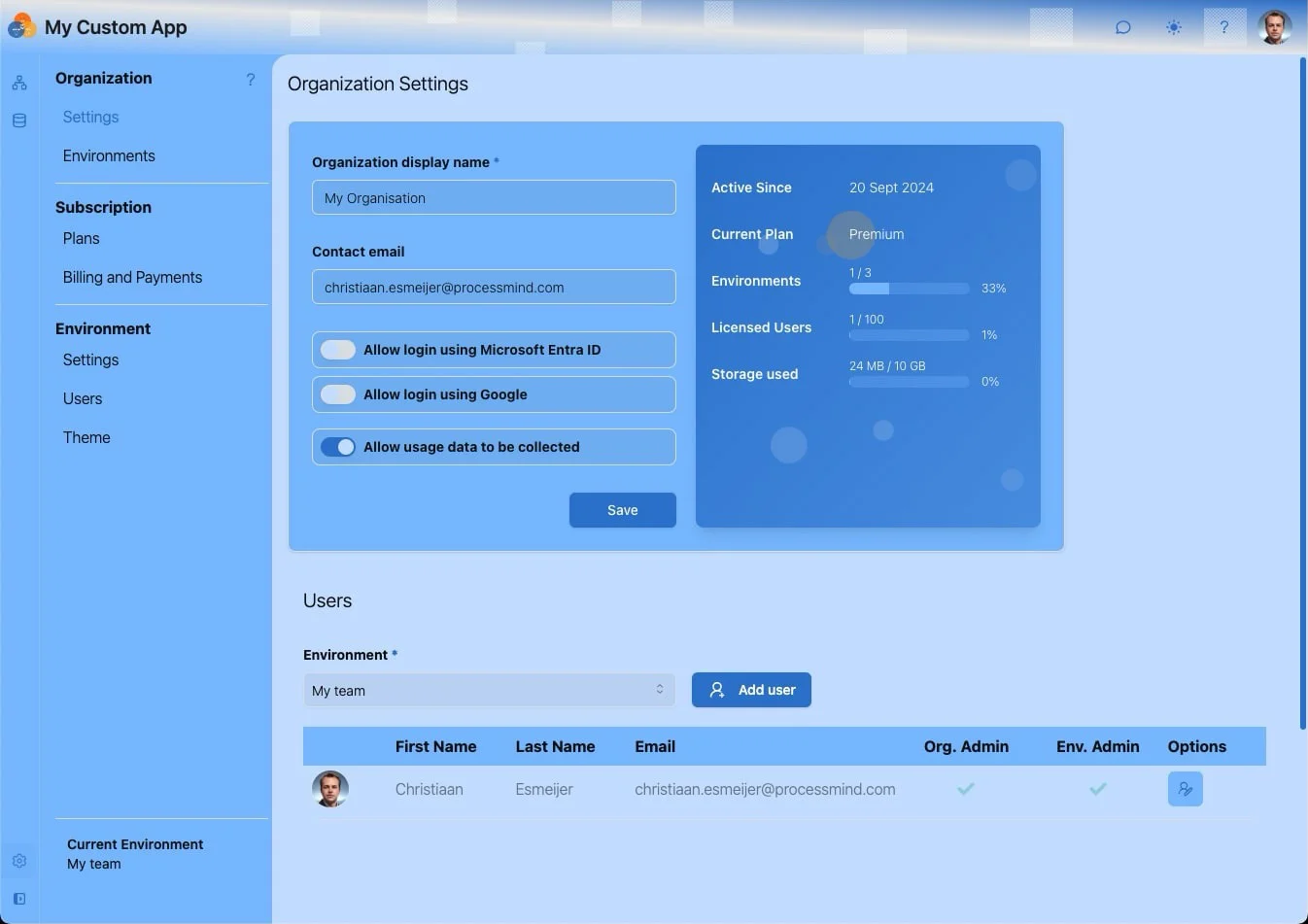
Exemplo de tema verde Matrix
”Escolha. O problema é a escolha.” (Neo, The Matrix Reloaded) 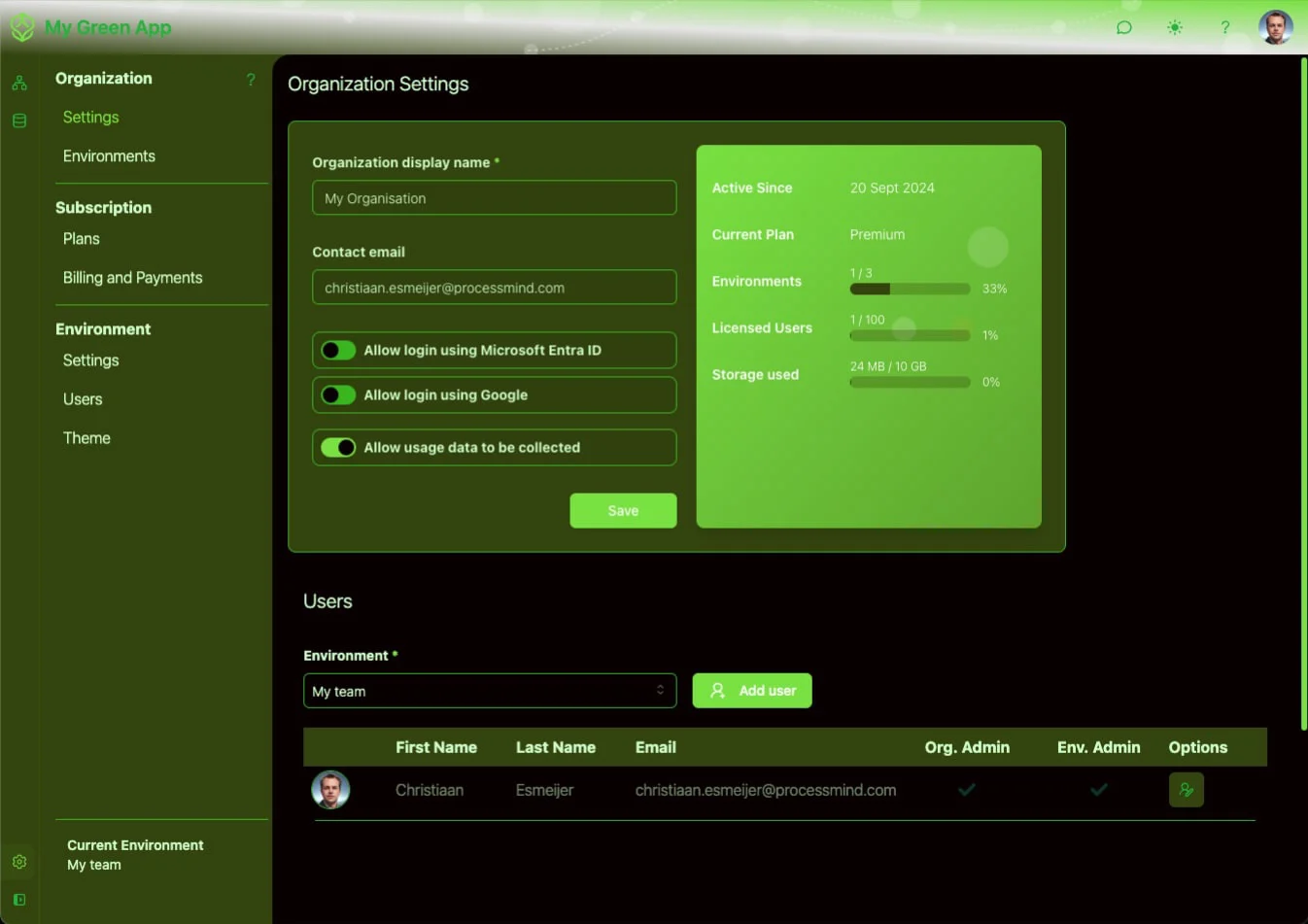
Personalização de cores do modelo de processo
Ajuste as cores dos atributos de modelagem para diferenciar do restante da aplicação. Isso garante um visual único para seus modelos.